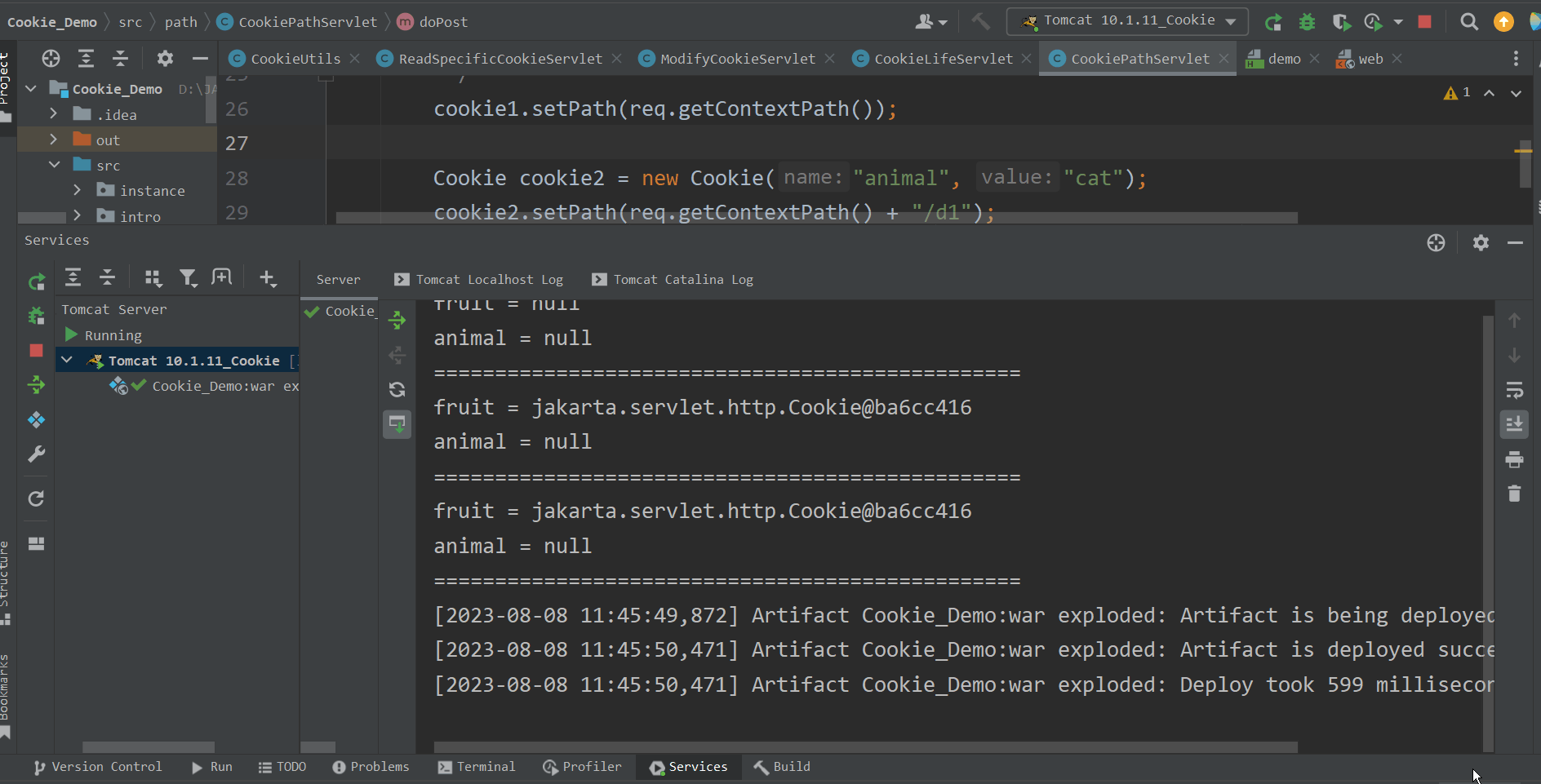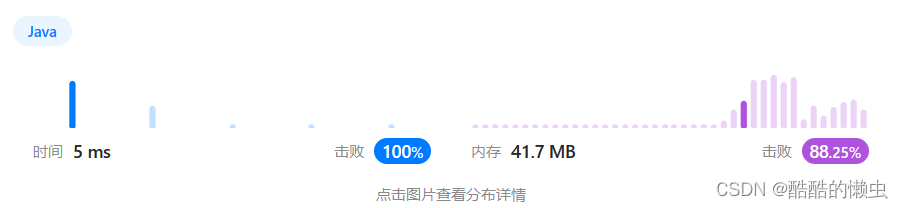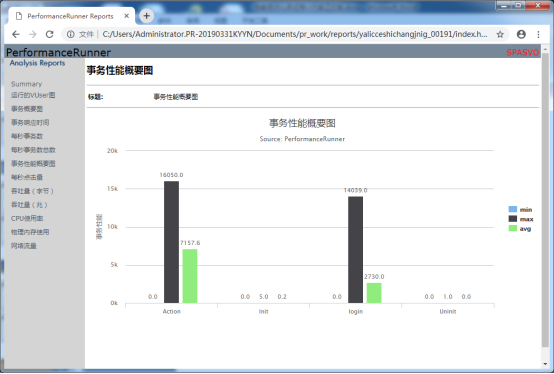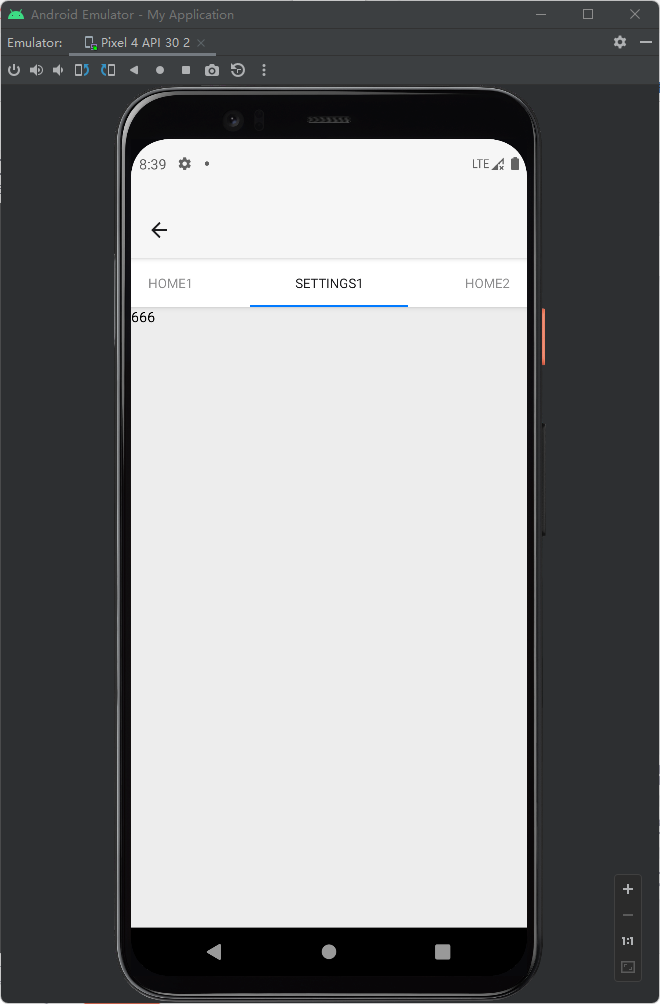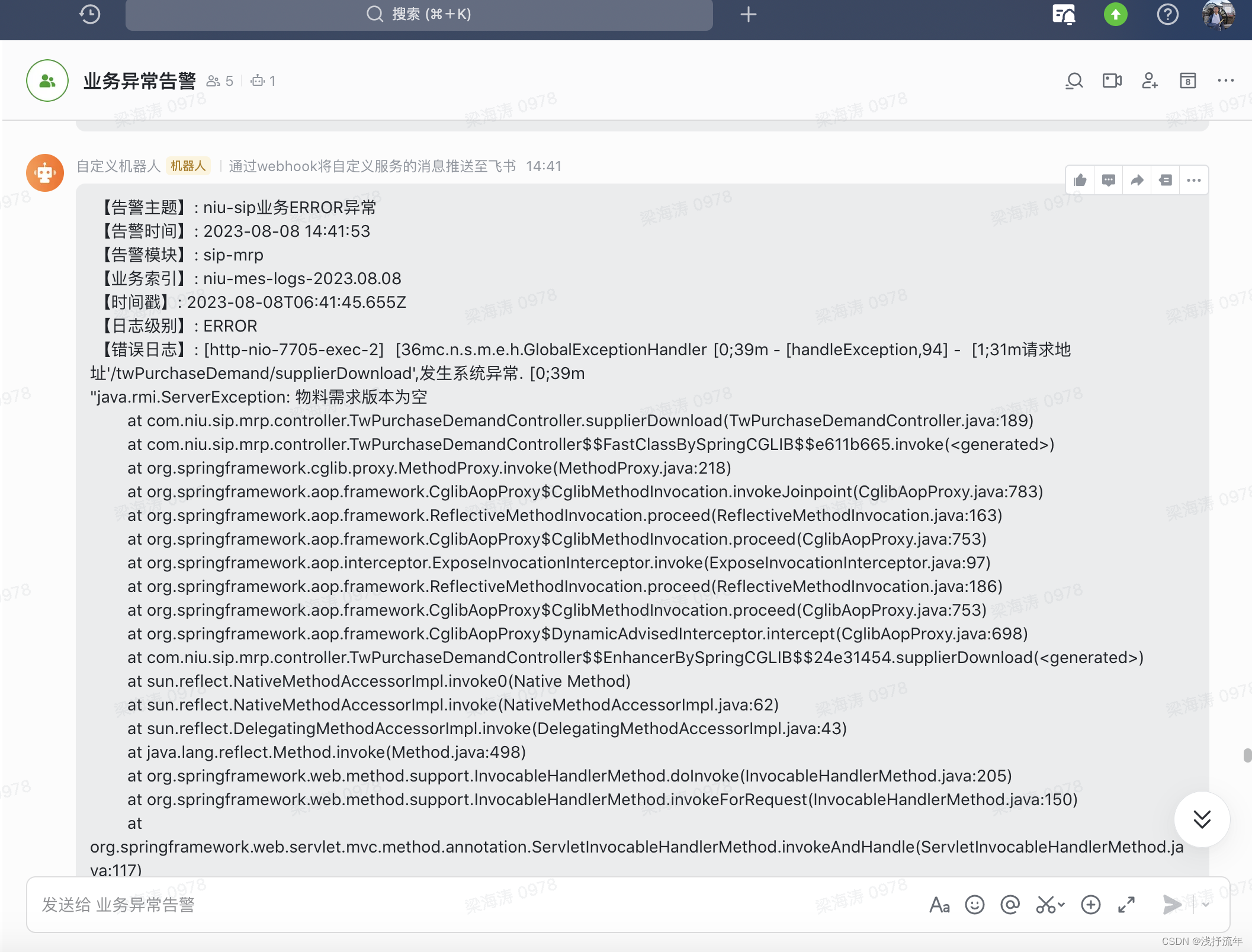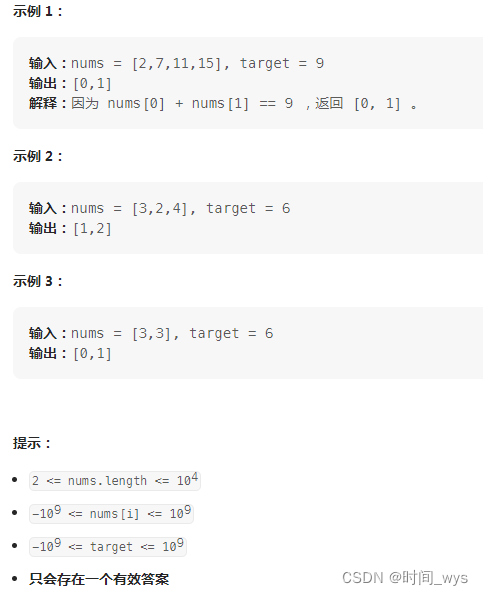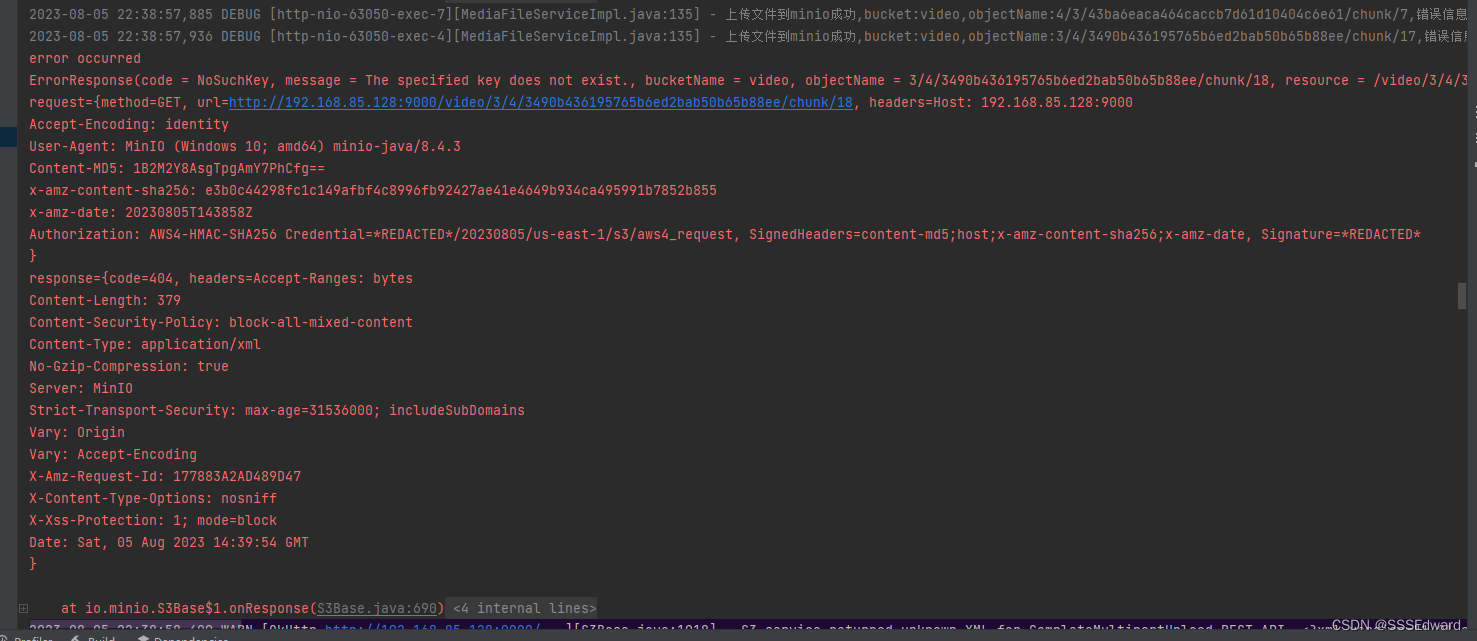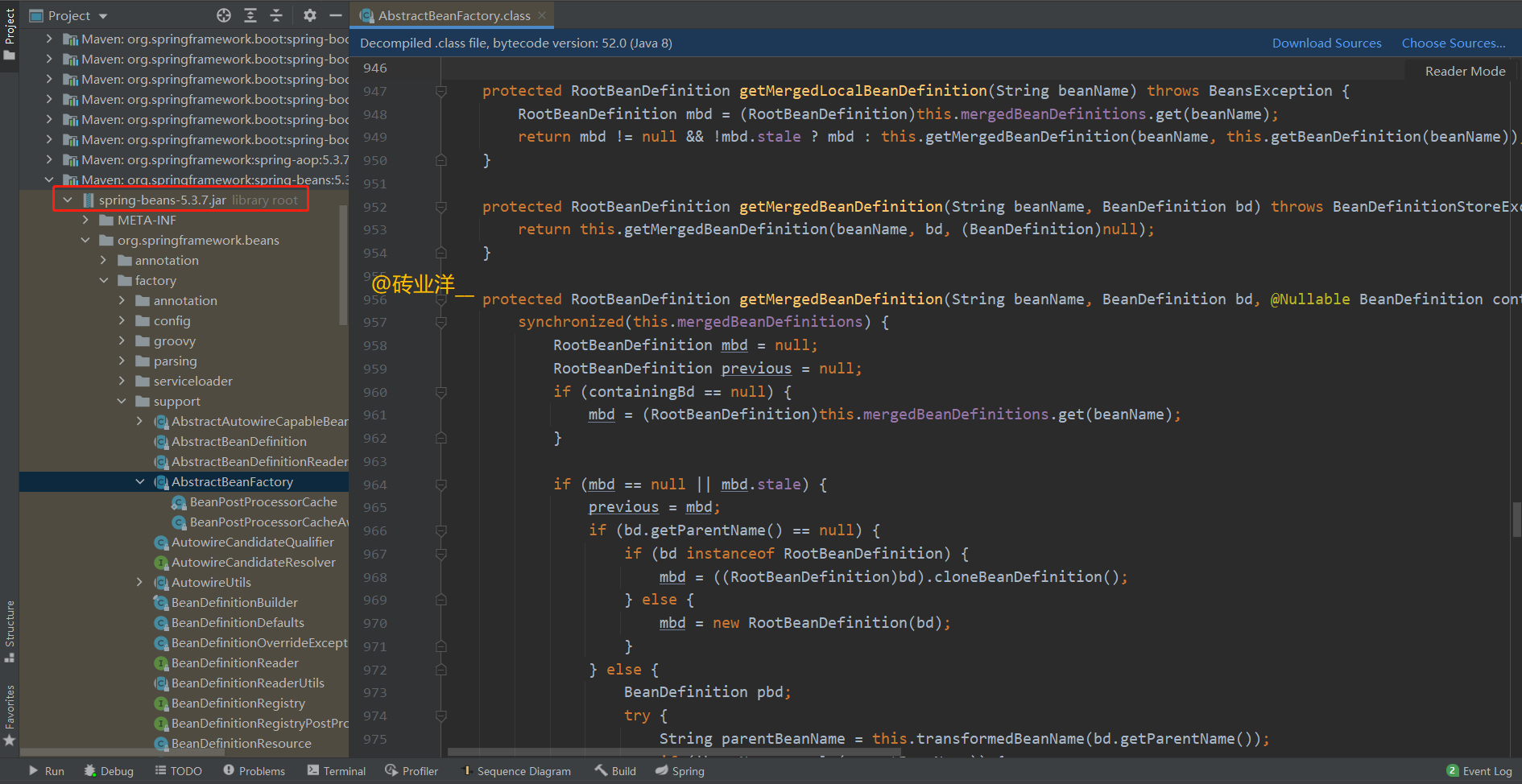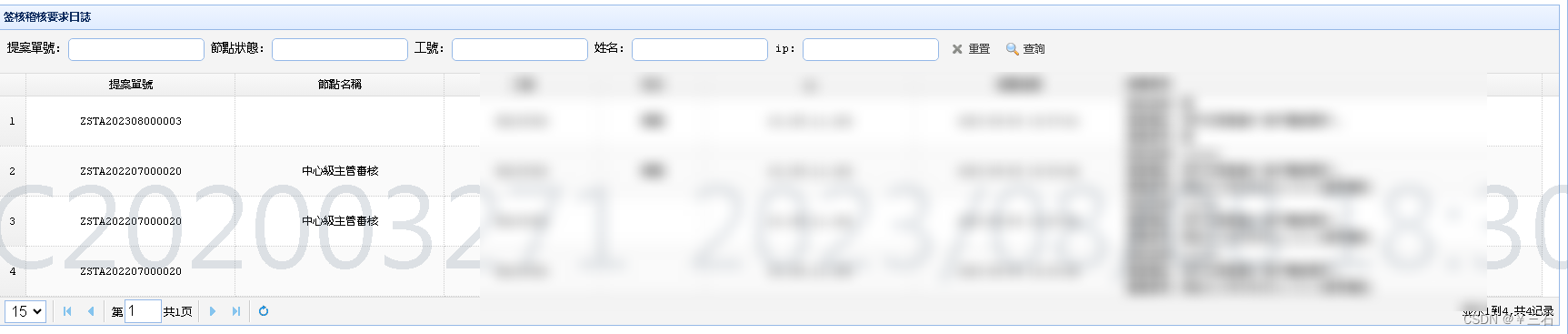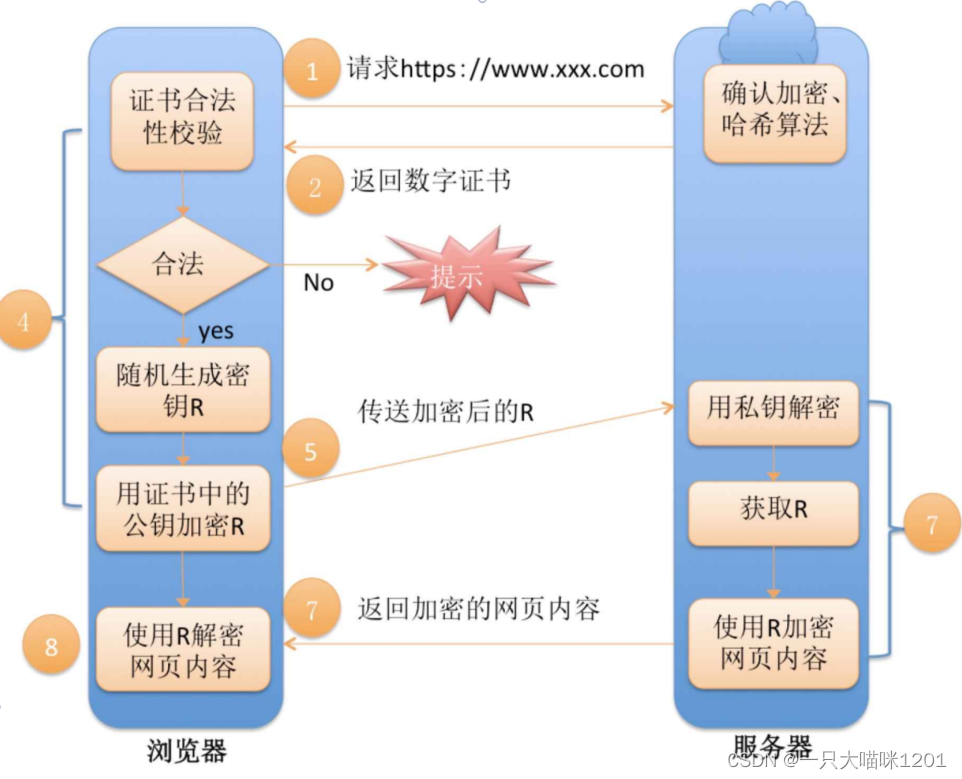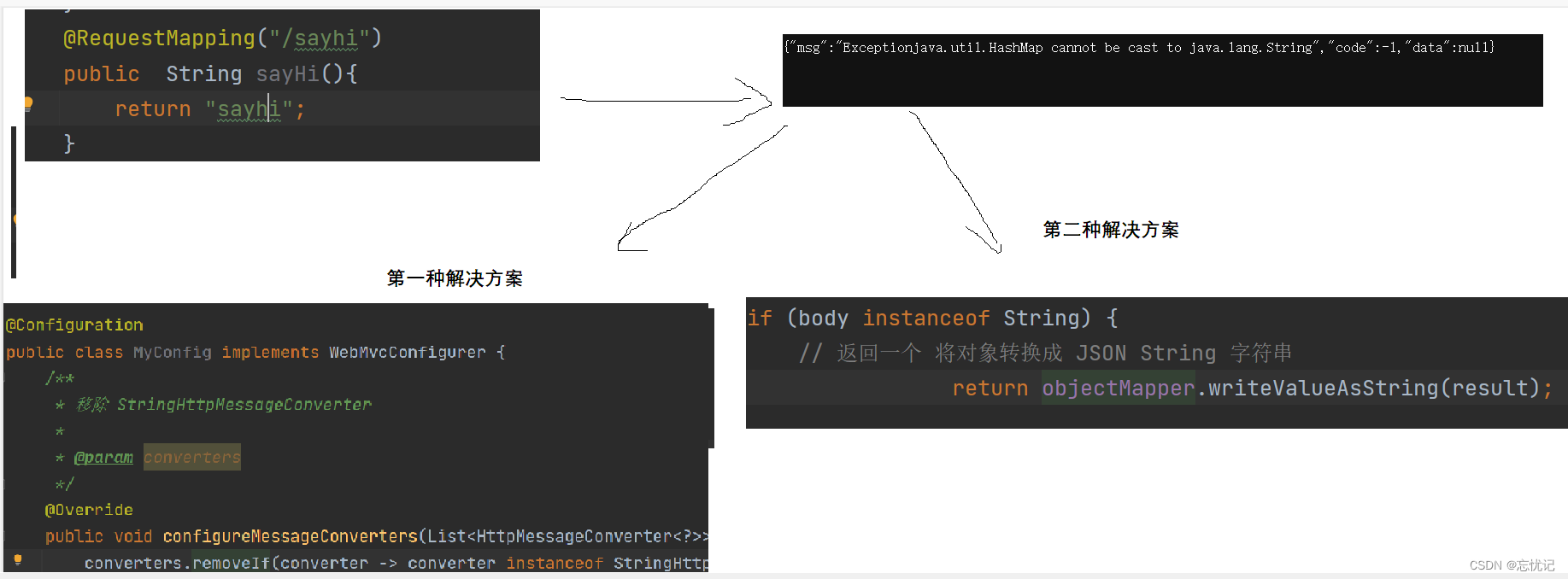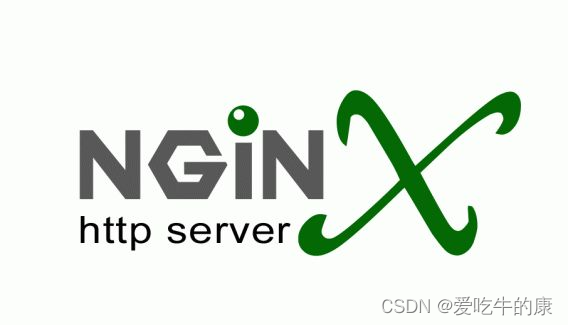在一个完整的应用程序设计中,不可避免地会涉及多个窗体、对话框的设计和调用,如何设计和调用这些对话框和窗体是搞清楚一个庞大的应用程序设计的基础。本章将介绍对话框和多窗体设计、调用方式、数据传递等问题,主要包括以下几点。
- Qt 提供的标准对话框的使用,如
打开文件对话框、选择颜色对话框、字体对话框、消息 提示和确认选择对话框等 - 自定义对话框的设计和调用,如何获取返回值,在对话框中如何操作主窗体等。
- 在一个应用程序中如何设计多种窗体,基于 QDialog、QWidget 和 QMainWindow 创建的窗体的调用方式有哪些,它们之间有什么区别。
- 如何创建一个在多页组件中管理的多窗体应用,类似于现在流行的多页浏览器的界面效果,子窗体如何与主窗体实现交互。
- 如何创建MDI(Multi-document interface)应用程序。
- 如何创建一个带有启动界面(Splash)和登录界面的窗体,如何保存和读取应用程序设置的参数
文章目录
- 1. 标准对话框概述
- 2. QFileDialog 对话框
- 2.1 选择打开一个文件
- 2.2 选择打开多个文件
- 2.3 选择已有目录
- 2.4 选择保存文件名
- 3. QColorDialog 对话框
- 4. QFontDialog 对话框
- 5. QInputDialog 标准输入对话框
- 5.1 输入文字
- 5.2 输入整数
- 5.3 输入浮点数
- 5.4 下拉列表选择输入
- 6. QMessageBox 消息对话框
- 6.1 简单信息提示
- 6.2 确认选择对话框
- 7. 源码
- 7.1 可视化UI设计
- 7.2 dialog.h
- 7.3 dialog.cpp
1. 标准对话框概述
**Qt为应用程序设计提供了一些常用的标准对话框,如打开文件对话框、选择颜色对话框、信息提示和确认选择对话框、标准输入对话框等,用户无需再自己设计这些常用的对话框,这样可以减少程序设计工作量。**在前面几章的实例中,或多或少地用到了其中的一些对话框。
Qt 预定义的各标准对话框的类,及其主要静态函数的功能见表 6-1(由于输入参数一般较多,省略了函数的输入参数,只列出了函数的返回值类型)。

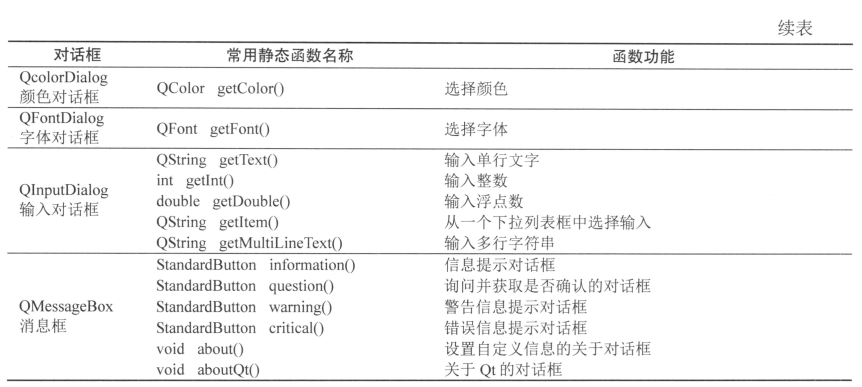
实例 samp6_1 演示使用这些对话框,程序运行界面如图6-1 所示。下方的文本框显示打开文件的文件名或一些提示信息,某些对话框的输入结果可应用于文本框的属性设置,如字体和颜色。
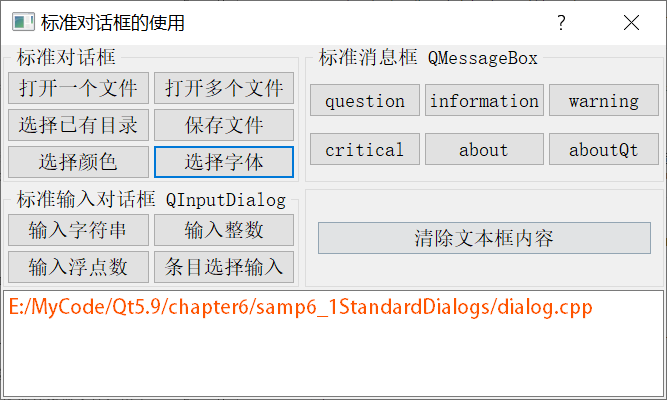
2. QFileDialog 对话框
2.1 选择打开一个文件
若要打开一个文件,可调用静态函数 QFileDialog::getOpenFileName(),“打开一个文件”按钮的响应代码如下:
void Dialog::on_btnOpen_clicked()
{ //选择单个文件
QString curPath=QDir::currentPath();//获取系统当前目录
// QString curPath=QCoreApplication::applicationDirPath(); //获取应用程序的路径
QString dlgTitle="选择一个文件"; //对话框标题
QString filter="文本文件(*.txt);;图片文件(*.jpg *.gif *.png);;所有文件(*.*)"; //文件过滤器
QString aFileName=QFileDialog::getOpenFileName(this,dlgTitle,curPath,filter);
if (!aFileName.isEmpty())
ui->plainTextEdit->appendPlainText(aFileName);
}
QFileDialog::getOpenFileName()函数需要传递 3个字符串型参数,分别如下。
对话框标题,这里设置为"选择一个文件”。
初始化目录,打开对话框时的初始目录,这里用 QDir::currentPath()获取应用程序当前目录。
文件过滤器,设置选择不同后缀的文件,可以设置多组文件,如:
QString filter="文本文件(*.txt);;图片文件(*.jpg *.gif *.png);;所有文件(*.*)"; //文件过滤器
每组文件之间用两个分号隔开,同一组内不同后缀之间用空格隔开。
QFileDialog ::getOpenFileName()函数返回的是选择文件的带路径的完整文件名,如果在对话框里取消选择,则返回字符串为空。
2.2 选择打开多个文件
若要选择打开多个文件,可使用静态函数QFileDialog::getOpenFileNames(),“打开多个文件"按钮的响应代码如下:
void Dialog::on_btnOpenMulti_clicked()
{ //选择多个文件
// QString curPath=QCoreApplication::applicationDirPath(); //获取应用程序的路径
QString curPath=QDir::currentPath();//获取系统当前目录
QString dlgTitle="选择多个文件"; //对话框标题
QString filter="文本文件(*.txt);;图片文件(*.jpg *.gif *.png);;所有文件(*.*)"; //文件过滤器
QStringList fileList=QFileDialog::getOpenFileNames(this,dlgTitle,curPath,filter);
for (int i=0; i<fileList.count();i++)
ui->plainTextEdit->appendPlainText(fileList.at(i));
}
getOpenFileNames()函数的传递参数与 getOpenFileName()一样,只是返回值是一个字符串列表,列表的每一行是选择的一个文件。
2.3 选择已有目录
选择已有目录可调用静态函数 QFileDialog::getExistingDirectory(),同样,若需要传递对话框标题和初始路径,还应传递一个选项,一般用 QFileDialog::ShowDirsOnly,表示对话框中只显示目录。
void Dialog::on_btnSelDir_clicked()
{ //选择文件夹
QString curPath=QCoreApplication::applicationDirPath(); //获取应用程序的路径
// QString curPath=QDir::currentPath();//获取系统当前目录
//调用打开文件对话框打开一个文件
QString dlgTitle="选择一个目录"; //对话框标题
QString selectedDir=QFileDialog::getExistingDirectory(this,dlgTitle,curPath,QFileDialog::ShowDirsOnly);
if (!selectedDir.isEmpty())
ui->plainTextEdit->appendPlainText(selectedDir);
}
静态函数 QCoreApplication::applicationDirPath()返回应用程序可执行文件所在的目录,getExistingDirectory()函数的返回值是选择的目录名称字符串。
2.4 选择保存文件名
选择一个保存文件,使用静态函数 QFileDialog::getSaveFileName(),传递的参数与 getOpenFileName()函数相同。只是在调用 getSaveFileName()函数时,若选择的是一个已经存在的文件,会提示是否覆盖原有的文件。如果提示覆盖,会返回为选择的文件,但是并不会对文件进行实质操作,对文件的删除操作需要在选择文件之后自己编码实现。如下面的代码,即使选择覆盖文件,由于代码里没有实质地覆盖原来的文件,也不会对选择的文件造成任何影响。
void Dialog::on_btnSave_clicked()
{//保存文件
QString curPath=QCoreApplication::applicationDirPath(); //获取应用程序的路径
QString dlgTitle="保存文件"; //对话框标题
QString filter="文本文件(*.txt);;h文件(*.h);;C++文件(.cpp);;所有文件(*.*)"; //文件过滤器
QString aFileName=QFileDialog::getSaveFileName(this,dlgTitle,curPath,filter);
if (!aFileName.isEmpty())
ui->plainTextEdit->appendPlainText(aFileName);
}
3. QColorDialog 对话框
QColorDialog 是选择颜色对话框,选择颜色使用静态函数 QColorDialog::getColor()。下面是“选择颜色”按钮的代码,它为文本框的字体选择颜色。
void Dialog::on_btnColor_clicked()
{
QPalette pal=ui->plainTextEdit->palette(); //获取现有 palette
QColor iniColor=pal.color(QPalette::Text); //现有的文字颜色
QColor color=QColorDialog::getColor(iniColor,this,"选择颜色");
if (color.isValid()) //选择有效
{
pal.setColor(QPalette::Text,color); //palette 设置选择的颜色
ui->plainTextEdit->setPalette(pal); //设置 palette
}
}
getColor()函数需要传递一个初始的颜色,这里是将 palette 提取的文本颜色作为初始颜色getColor()函数返回一个颜色变量,若在颜色对话框里取消选择,则返回的颜色值无效,通过QColor::isValid()函数来判断返回是否有效。
4. QFontDialog 对话框
QFontDialog 是选择字体对话框,选择字体使用静态函数QFontDialog::getFont()。下面是“选择字体”按钮的代码,它为文本框选择字体,字体设置的内容包括字体名称、大小、粗体、斜体等。
void Dialog::on_btnFont_clicked()
{//选择字体
QFont iniFont=ui->plainTextEdit->font(); //获取文本框的字体
bool ok=false;
QFont font=QFontDialog::getFont(&ok,iniFont); //选择字体
if (ok) //选择有效
ui->plainTextEdit->setFont(font);
}
gctFont()返回一个字体变量,但是 QFont 没有类似于 isValid()的函数来判断有效性,所以在调用 getFont()函数时以引用方式传递一个逻辑变量 ok,调用后通过判断 ok 是否为 true 来判断字体选择是否有效。
5. QInputDialog 标准输入对话框
QImputDialog 有单行字符串输入、整数输入、浮点数输入、列表框选择输入和多行文本等多种输入方式,图 6-2 是其中 4 种界面效果。
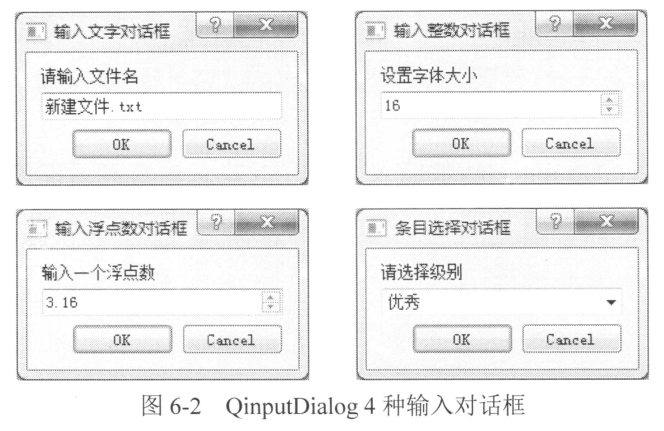
5.1 输入文字
QInputDialog::getText()函数显示一个对话框用于输入字符串,传递的参数包括对话框标题、提示标签文字、缺省输入、编辑框响应模式等。
其中编辑框响应模式是枚举类型 QLineEdit::EchoMode,它控制编辑框上文字的显示方式,正常情况下选择QLineEdit::Normal; 如果是输入密码,选择QLineEdit::Password。代码如下:
void Dialog::on_btnInputString_clicked()
{ //输入字符串
QString dlgTitle="输入文字对话框";
QString txtLabel="请输入文件名";
QString defaultInput="新建文件.txt";
QLineEdit::EchoMode echoMode=QLineEdit::Normal;//正常文字输入
// QLineEdit::EchoMode echoMode=QLineEdit::Password;//密码输入
bool ok=false;
QString text = QInputDialog::getText(this, dlgTitle,txtLabel, echoMode,defaultInput, &ok);
if (ok && !text.isEmpty())
ui->plainTextEdit->appendPlainText(text);
}
5.2 输入整数
使用QInputDialog::getInt()函数输入一个整数,下面的代码为文本选择字体大小。
void Dialog::on_btnInputInt_clicked()
{//输入整数
QString dlgTitle="输入整数对话框";
QString txtLabel="设置字体大小";
int defaultValue=ui->plainTextEdit->font().pointSize(); //现有字体大小
int minValue=6, maxValue=50,stepValue=1; //范围,步长
bool ok=false;
int inputValue = QInputDialog::getInt(this, dlgTitle,txtLabel,
defaultValue, minValue,maxValue,stepValue,&ok);
if (ok) //是否确认输入
{
QFont font=ui->plainTextEdit->font();
font.setPointSize(inputValue);
ui->plainTextEdit->setFont(font);
}
}
输入整数对话框使用一个 SpinBox 组件输入整数,getInt()需要传递的参数包括数值大小范围、步长、初始值,确认选择输入后,将输入的整数值作为文本框字体的大小。
5.3 输入浮点数
使用QInputDialog:: getDouble ()函数输入一个浮点数,输入对话框使用一个QDoubleSpinBox作为输入组件,getDouble ()的输入参数需要输入范围、初始值、小数点位数等。代码如下:
void Dialog::on_btnInputFloat_clicked()
{ //输入浮点数
QString dlgTitle="输入浮点数对话框";
QString txtLabel="输入一个浮点数";
float defaultValue=3.13;
float minValue=0, maxValue=10000; //范围
int decimals=2;//小数点位数
bool ok=false;
float inputValue = QInputDialog::getDouble(this, dlgTitle,txtLabel,
defaultValue, minValue,maxValue,decimals,&ok);
if (ok) //确认选择
{
QString str=QString::asprintf("输入了一个浮点数:%.2f",inputValue);
ui->plainTextEdit->appendPlainText(str);
}
}
5.4 下拉列表选择输入
使用QInputDialog::getItem()可以从一个 ComboBox 组件的下拉列表中选择输入。代码如下:
void Dialog::on_btnInputItem_clicked()
{ //条目选择输入
QStringList items; //ComboBox 列表的内容
items <<"优秀"<<"良好"<<"合格"<<"不合格";
QString dlgTitle="条目选择对话框";
QString txtLabel="请选择级别";
int curIndex=0; //初始选择项
bool editable=true; //ComboBox是否可编辑
bool ok=false;
QString text = QInputDialog::getItem(this, dlgTitle,txtLabel,items,curIndex,editable,&ok);
if (ok && !text.isEmpty())
ui->plainTextEdit->appendPlainText(text);
}
getItem()函数需要一个QStringList 变量为其 ComboBox 组件做条目初始化,curIndex 指明初始选择项,editable 表示对话框里的 ComboBox 是否可编辑,若不能编辑,则只能在下拉列表中选择
6. QMessageBox 消息对话框
6.1 简单信息提示
消息对话框 QMessageBox 用于显示提示、警告、错误等信息,或进行确认选择,由几个静态函数实现这些功能(详见表6-1)。其中 warning()、information()、critical()和 about()这几个函数的输入参数和使用方法相同,只是信息提示的图标有区别。例如,warning()的函数原型是:
QMessageBox::warning(QWidget *parent, const QString &title, const QString &text, QMessageBox::StandardButtons buttons = Ok, QMessageBox::StandardButton defaultButton = NoButton)
其中,parent 是对话框的父窗口,指定父窗口之后,打开对话框时,对话框将自动显示在父窗口的上方中间位置;title 是对话框标题字符串;text 是对话需要显示的信息字符串;buttons 是对话框提供的按钮,缺省只有一个OK 按钮;defaultButton 是缺省选择的按钮,缺省表示没有选择。
warning()函数的返回结果是 StandardButton 类型。对话框上显示的按钮和缺省选中按钮也是StandardButton 类型。
StandardButton 是各种按钮的定义,如 OK、Yes、No、Cancel 等,其枚举取值是QMessageBox::Ok、QMessageBox::Cancel、QMessageBox:Close 等,详见Qt帮助文档中的 StandardButton 类型的说明。
对于 warning()、information()、critical()和 about()这几种对话框,它们一般只有一个OK 按钮,且无须关心对话框的返回值。所以,使用缺省的按钮设置即可。例如,下面是程序中调用QMessageBox 信息显示的代码,显示的几个对话框如图 6-3 所示。
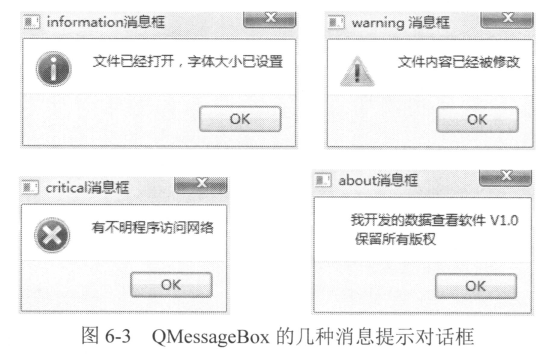
void Dialog::on_btnMsgInformation_clicked()
{
QString dlgTitle="information消息框";
QString strInfo="文件已经打开,字体大小已设置";
// QMessageBox::information(this, dlgTitle, strInfo);//使用缺省的按钮
QMessageBox::information(this, dlgTitle, strInfo,
QMessageBox::Ok,QMessageBox::NoButton);
}
void Dialog::on_btnMsgWarning_clicked()
{
QString dlgTitle="warning 消息框";
QString strInfo="文件内容已经被修改";
QMessageBox::warning(this, dlgTitle, strInfo);
}
void Dialog::on_btnMsgCritical_clicked()
{
QString dlgTitle="critical消息框";
QString strInfo="有不明程序访问网络";
QMessageBox::critical(this, dlgTitle, strInfo);
}
void Dialog::on_btnMsgAbout_clicked()
{
QString dlgTitle="about消息框";
QString strInfo="我开发的数据查看软件 V1.0 \n 保留所有版权";
QMessageBox::about(this, dlgTitle, strInfo);
}
6.2 确认选择对话框
QMessageBox::question()函数用于打开一个选择对话框,提示信息,并提供 Yes、No、OK、Cancel 等按钮,用户单击某个按钮返回选择,如常见的文件保存确认对话框如图 6-4 所示。
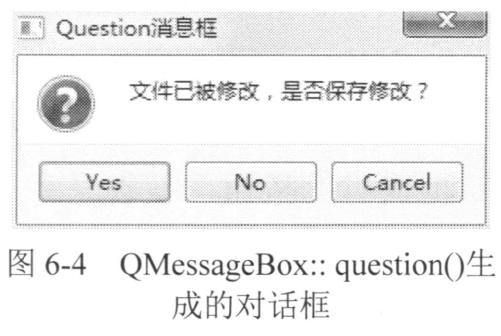
静态函数 QMessageBox::question()的原型如下:
QMessageBox::StandardButton QMessageBox::question(QWidget *parent, const QString &title, const QString &text, QMessageBox::StandardButtons buttons = StandardButtons(Yes | No), QMessageBox::StandardButton defaultButton = NoButton)
question()对话框的关键是在其中可以选择显示多个按钮,例如同时显示 Yes、No、OK 或Cancel。其返回结果也是一个 StandardButton 类型变量,表示哪个按钮被单击了。下面是产生如图6-4所示对话框的代码,并根据对话框选择结果进行了判断和显示。
void Dialog::on_btnMsgQuestion_clicked()
{
QString dlgTitle="Question消息框";
QString strInfo="文件已被修改,是否保存修改?";
QMessageBox::StandardButton defaultBtn=QMessageBox::NoButton; //缺省按钮
QMessageBox::StandardButton result;//返回选择的按钮
result=QMessageBox::question(this, dlgTitle, strInfo,
QMessageBox::Yes|QMessageBox::No |QMessageBox::Cancel,
defaultBtn);
if (result==QMessageBox::Yes)
ui->plainTextEdit->appendPlainText("Question消息框: Yes 被选择");
else if(result==QMessageBox::No)
ui->plainTextEdit->appendPlainText("Question消息框: No 被选择");
else if(result==QMessageBox::Cancel)
ui->plainTextEdit->appendPlainText("Question消息框: Cancel 被选择");
else
ui->plainTextEdit->appendPlainText("Question消息框: 无选择");
}
7. 源码
7.1 可视化UI设计
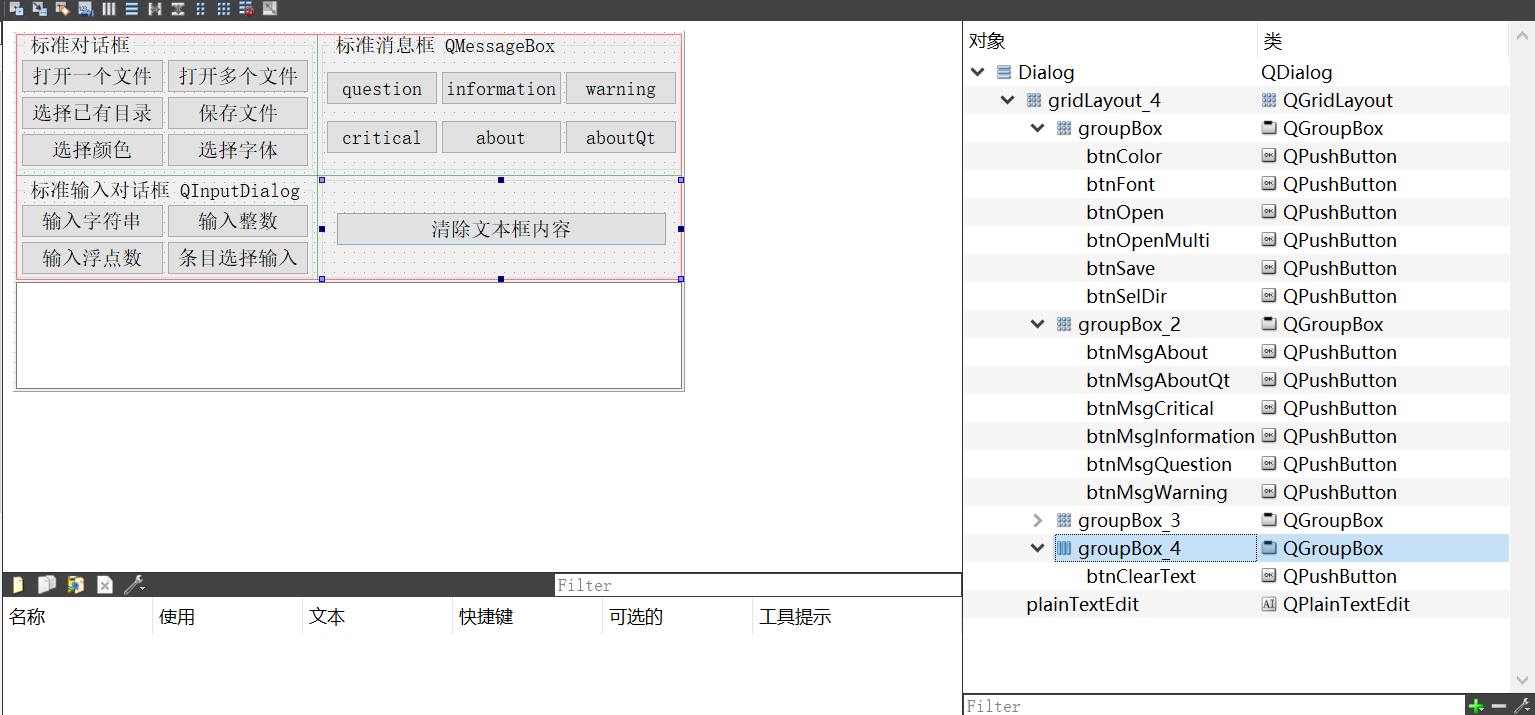
7.2 dialog.h
#ifndef DIALOG_H
#define DIALOG_H
#include <QDialog>
namespace Ui {
class Dialog;
}
class Dialog : public QDialog
{
Q_OBJECT
public:
explicit Dialog(QWidget *parent = 0);
~Dialog();
private slots:
void on_btnOpen_clicked();
void on_btnClearText_clicked();
void on_btnOpenMulti_clicked();
void on_btnSelDir_clicked();
void on_btnSave_clicked();
void on_btnColor_clicked();
void on_btnFont_clicked();
void on_btnInputString_clicked();
void on_btnInputInt_clicked();
void on_btnInputFloat_clicked();
void on_btnInputItem_clicked();
void on_btnMsgQuestion_clicked();
void on_btnMsgInformation_clicked();
void on_btnMsgWarning_clicked();
void on_btnMsgCritical_clicked();
void on_btnMsgAbout_clicked();
void on_btnMsgAboutQt_clicked();
private:
Ui::Dialog *ui;
};
#endif // DIALOG_H
7.3 dialog.cpp
#include "dialog.h"
#include "ui_dialog.h"
#include <QDir>
#include <QFileDialog>
#include <QColorDialog>
#include <QPalette>
#include <QFont>
#include <QFontDialog>
#include <QInputDialog>
#include <QMessageBox>
#include <QProgressDialog>
Dialog::Dialog(QWidget *parent) :
QDialog(parent),
ui(new Ui::Dialog)
{
ui->setupUi(this);
}
Dialog::~Dialog()
{
delete ui;
}
void Dialog::on_btnOpen_clicked()
{ //选择单个文件
QString curPath=QDir::currentPath();//获取系统当前目录
// QString curPath=QCoreApplication::applicationDirPath(); //获取应用程序的路径
QString dlgTitle="选择一个文件"; //对话框标题
QString filter="文本文件(*.txt);;图片文件(*.jpg *.gif *.png);;所有文件(*.*)"; //文件过滤器
QString aFileName=QFileDialog::getOpenFileName(this,dlgTitle,curPath,filter);
if (!aFileName.isEmpty())
ui->plainTextEdit->appendPlainText(aFileName);
}
void Dialog::on_btnClearText_clicked()
{
ui->plainTextEdit->clear();
}
void Dialog::on_btnOpenMulti_clicked()
{ //选择多个文件
// QString curPath=QCoreApplication::applicationDirPath(); //获取应用程序的路径
QString curPath=QDir::currentPath();//获取系统当前目录
QString dlgTitle="选择多个文件"; //对话框标题
QString filter="文本文件(*.txt);;图片文件(*.jpg *.gif *.png);;所有文件(*.*)"; //文件过滤器
QStringList fileList=QFileDialog::getOpenFileNames(this,dlgTitle,curPath,filter);
for (int i=0; i<fileList.count();i++)
ui->plainTextEdit->appendPlainText(fileList.at(i));
}
void Dialog::on_btnSelDir_clicked()
{ //选择文件夹
QString curPath=QCoreApplication::applicationDirPath(); //获取应用程序的路径
// QString curPath=QDir::currentPath();//获取系统当前目录
//调用打开文件对话框打开一个文件
QString dlgTitle="选择一个目录"; //对话框标题
QString selectedDir=QFileDialog::getExistingDirectory(this,dlgTitle,curPath,QFileDialog::ShowDirsOnly);
if (!selectedDir.isEmpty())
ui->plainTextEdit->appendPlainText(selectedDir);
}
void Dialog::on_btnSave_clicked()
{//保存文件
QString curPath=QCoreApplication::applicationDirPath(); //获取应用程序的路径
QString dlgTitle="保存文件"; //对话框标题
QString filter="文本文件(*.txt);;h文件(*.h);;C++文件(.cpp);;所有文件(*.*)"; //文件过滤器
QString aFileName=QFileDialog::getSaveFileName(this,dlgTitle,curPath,filter);
if (!aFileName.isEmpty())
ui->plainTextEdit->appendPlainText(aFileName);
}
void Dialog::on_btnColor_clicked()
{
QPalette pal=ui->plainTextEdit->palette(); //获取现有 palette
QColor iniColor=pal.color(QPalette::Text); //现有的文字颜色
QColor color=QColorDialog::getColor(iniColor,this,"选择颜色");
if (color.isValid()) //选择有效
{
pal.setColor(QPalette::Text,color); //palette 设置选择的颜色
ui->plainTextEdit->setPalette(pal); //设置 palette
}
}
void Dialog::on_btnFont_clicked()
{//选择字体
QFont iniFont=ui->plainTextEdit->font(); //获取文本框的字体
bool ok=false;
QFont font=QFontDialog::getFont(&ok,iniFont); //选择字体
if (ok) //选择有效
ui->plainTextEdit->setFont(font);
}
void Dialog::on_btnInputString_clicked()
{ //输入字符串
QString dlgTitle="输入文字对话框";
QString txtLabel="请输入文件名";
QString defaultInput="新建文件.txt";
QLineEdit::EchoMode echoMode=QLineEdit::Normal;//正常文字输入
// QLineEdit::EchoMode echoMode=QLineEdit::Password;//密码输入
bool ok=false;
QString text = QInputDialog::getText(this, dlgTitle,txtLabel, echoMode,defaultInput, &ok);
if (ok && !text.isEmpty())
ui->plainTextEdit->appendPlainText(text);
}
void Dialog::on_btnInputInt_clicked()
{//输入整数
QString dlgTitle="输入整数对话框";
QString txtLabel="设置字体大小";
int defaultValue=ui->plainTextEdit->font().pointSize(); //现有字体大小
int minValue=6, maxValue=50,stepValue=1; //范围,步长
bool ok=false;
int inputValue = QInputDialog::getInt(this, dlgTitle,txtLabel,
defaultValue, minValue,maxValue,stepValue,&ok);
if (ok) //是否确认输入
{
QFont font=ui->plainTextEdit->font();
font.setPointSize(inputValue);
ui->plainTextEdit->setFont(font);
}
}
void Dialog::on_btnInputFloat_clicked()
{ //输入浮点数
QString dlgTitle="输入浮点数对话框";
QString txtLabel="输入一个浮点数";
float defaultValue=3.13;
float minValue=0, maxValue=10000; //范围
int decimals=2;//小数点位数
bool ok=false;
float inputValue = QInputDialog::getDouble(this, dlgTitle,txtLabel,
defaultValue, minValue,maxValue,decimals,&ok);
if (ok) //确认选择
{
QString str=QString::asprintf("输入了一个浮点数:%.2f",inputValue);
ui->plainTextEdit->appendPlainText(str);
}
}
void Dialog::on_btnInputItem_clicked()
{ //条目选择输入
QStringList items; //ComboBox 列表的内容
items <<"优秀"<<"良好"<<"合格"<<"不合格";
QString dlgTitle="条目选择对话框";
QString txtLabel="请选择级别";
int curIndex=0; //初始选择项
bool editable=true; //ComboBox是否可编辑
bool ok=false;
QString text = QInputDialog::getItem(this, dlgTitle,txtLabel,items,curIndex,editable,&ok);
if (ok && !text.isEmpty())
ui->plainTextEdit->appendPlainText(text);
}
void Dialog::on_btnMsgQuestion_clicked()
{
QString dlgTitle="Question消息框";
QString strInfo="文件已被修改,是否保存修改?";
QMessageBox::StandardButton defaultBtn=QMessageBox::NoButton; //缺省按钮
QMessageBox::StandardButton result;//返回选择的按钮
result=QMessageBox::question(this, dlgTitle, strInfo,
QMessageBox::Yes|QMessageBox::No |QMessageBox::Cancel,
defaultBtn);
if (result==QMessageBox::Yes)
ui->plainTextEdit->appendPlainText("Question消息框: Yes 被选择");
else if(result==QMessageBox::No)
ui->plainTextEdit->appendPlainText("Question消息框: No 被选择");
else if(result==QMessageBox::Cancel)
ui->plainTextEdit->appendPlainText("Question消息框: Cancel 被选择");
else
ui->plainTextEdit->appendPlainText("Question消息框: 无选择");
}
void Dialog::on_btnMsgInformation_clicked()
{
QString dlgTitle="information消息框";
QString strInfo="文件已经打开,字体大小已设置";
// QMessageBox::information(this, dlgTitle, strInfo);//使用缺省的按钮
QMessageBox::information(this, dlgTitle, strInfo,
QMessageBox::Ok,QMessageBox::NoButton);
}
void Dialog::on_btnMsgWarning_clicked()
{
QString dlgTitle="warning 消息框";
QString strInfo="文件内容已经被修改";
QMessageBox::warning(this, dlgTitle, strInfo);
}
void Dialog::on_btnMsgCritical_clicked()
{
QString dlgTitle="critical消息框";
QString strInfo="有不明程序访问网络";
QMessageBox::critical(this, dlgTitle, strInfo);
}
void Dialog::on_btnMsgAbout_clicked()
{
QString dlgTitle="about消息框";
QString strInfo="我开发的数据查看软件 V1.0 \n 保留所有版权";
QMessageBox::about(this, dlgTitle, strInfo);
}
void Dialog::on_btnMsgAboutQt_clicked()
{
QString dlgTitle="aboutQt消息框";
QMessageBox::aboutQt(this, dlgTitle);
}